win11系统如何禁止软件后台运行
2023-03-22 08:15:01
最近有位win11系统用户在使用电脑的过程当中,发现很多软件在后台偷偷运行,用户想要禁止软件在后台运行,但是却不知道怎么操作,那么win11系统如何禁止软件后台运行呢?下面u启动u盘装系统为大家分享win11系统禁止软件后台运行的操作教程。
禁止软件后台运行操作方法:
1、首先,按键盘上的【Win + X】组合键,或鼠标右键点击任务栏上的【Windows开始图标】,在打开的隐藏菜单项中,选择【设置】;如图所示:
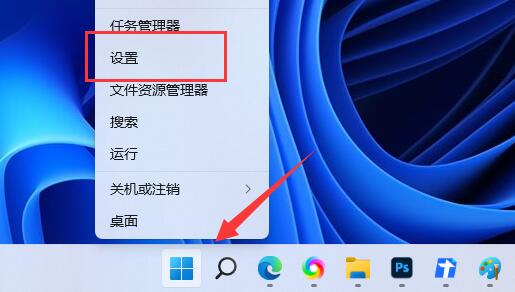
2、Windows 设置(Win+i)窗口,左侧边栏点击【应用】,右侧找到并点击【应用和功能(已安装的应用,应用执行别名)】;如图所示:
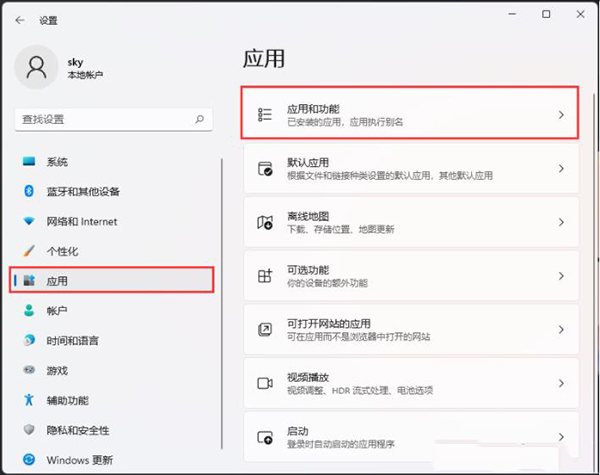
3、当前路径为:应用>应用和功能,找到并点击Microsoft 资讯旁的【⋮】,然后点击【高级选项】;如图所示:
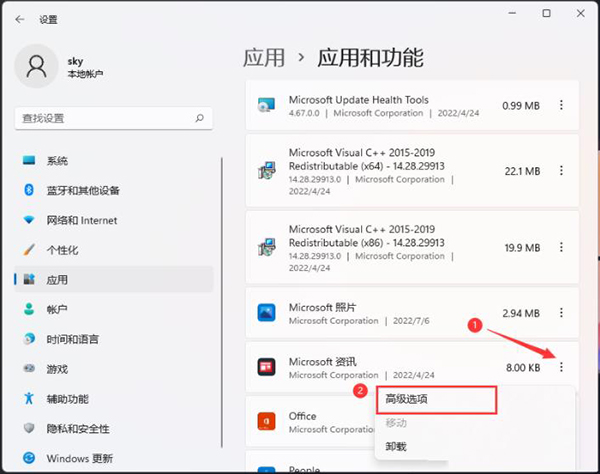
4、往下,先终止应用,然后找到【后台应用权限】选择【从不】,这样这款软件就不能在后台运行。如图所示:
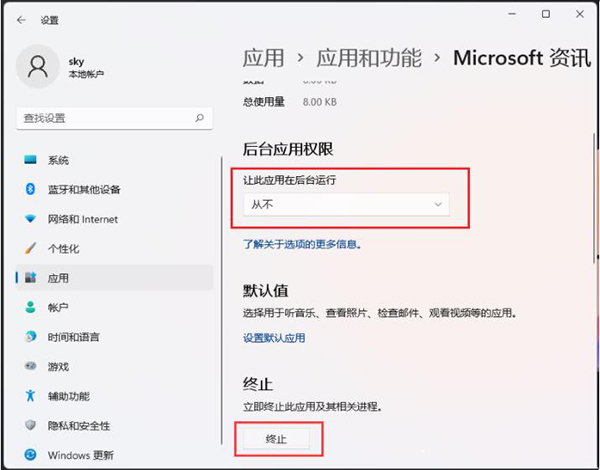
关于win11系统禁止软件后台运行的操作教程就为用户们详细分享到这里了,如果用户们使用电脑的时候想要禁止软件后台运行,可以参考以上方法步骤进行操作哦,希望本篇教程对大家有所帮助,更多精彩教程请关注u启动官方网站。
本文由U启动编辑发表。转载此文章须经U启动同意,并请附上出处(U启动)及本页链接。
原文链接:http://www.uqidong.com/wtjd/15518.html
原文链接:http://www.uqidong.com/wtjd/15518.html
荣耀MagicBook V 14 2022版笔记本如何通过bios设置u盘
最近有位使用荣耀MagicBook V 14 2022版笔记本的用户想要为电脑安装系统,但是不知道怎么设置u盘启动,...
- [2023-03-21]ThinkPad X1 Yoga 2022版笔记本安装win7系统教程
- [2023-03-21]雷神ZERO 锐龙版笔记本使用u启动u盘重装win11系统
- [2023-03-20]联想小新 Pro 16 2022 酷睿版笔记本怎么进入bios设置
- [2023-03-20]荣耀 MagicBook Pro 锐龙版2020笔记本如何进入bios设置
- [2023-03-19]Acer宏碁Acer 非凡 S3 Pro笔记本安装win10系统教程
- [2023-03-19]ThinkBook 14 2022 酷睿版笔记本重装win11系统教程
- [2023-03-18]联想小新 Air 14 Plus 2022 锐龙版笔记本怎么进入b
U盘工具下载推荐
更多>>-
 万能u盘启动盘制作工具
[2023-02-27]
万能u盘启动盘制作工具
[2023-02-27]
-
 windows系统安装工具
[2022-09-01]
windows系统安装工具
[2022-09-01]
-
 纯净版u盘启动盘制作工具
[2022-09-01]
纯净版u盘启动盘制作工具
[2022-09-01]
-
 win7系统重装软件
[2022-04-27]
win7系统重装软件
[2022-04-27]
Copyright © 2010-2016 www.uqidong.com u启动 版权所有 辽ICP备2023008409号 意见建议:service@uqidong.com
 联想拯救者Y7000P 2022版笔记本如何
联想拯救者Y7000P 2022版笔记本如何
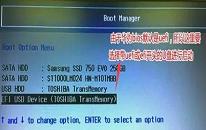 荣耀MagicBook V 14 2022版笔记本如何
荣耀MagicBook V 14 2022版笔记本如何
 win7pe启动盘制作软件
win7pe启动盘制作软件
 u启动win 8pe系统维护工具箱_6.3免费
u启动win 8pe系统维护工具箱_6.3免费
 win10怎么安装视频教学
win10怎么安装视频教学
 u启动u盘启动安装原版win8系统视频
u启动u盘启动安装原版win8系统视频
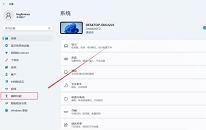 win11系统如何更改字体大小
win11系统如何更改字体大小
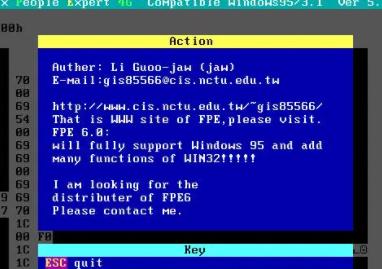 新电脑装系统一定要u盘吗 新电脑
新电脑装系统一定要u盘吗 新电脑

 联想win8改win7bios设置方法
联想win8改win7bios设置方法
 技嘉uefi bios如何设置ahci模式
技嘉uefi bios如何设置ahci模式
 惠普电脑uefi不识别u盘怎么办
惠普电脑uefi不识别u盘怎么办
 win8改win7如何设置bios
win8改win7如何设置bios
 bios没有usb启动项如何是好
bios没有usb启动项如何是好
 详析bios设置显存操作过程
详析bios设置显存操作过程
 修改bios让电脑待机不死机
修改bios让电脑待机不死机